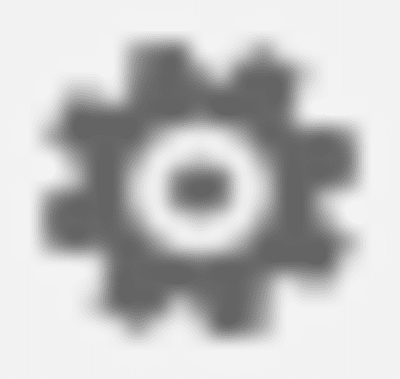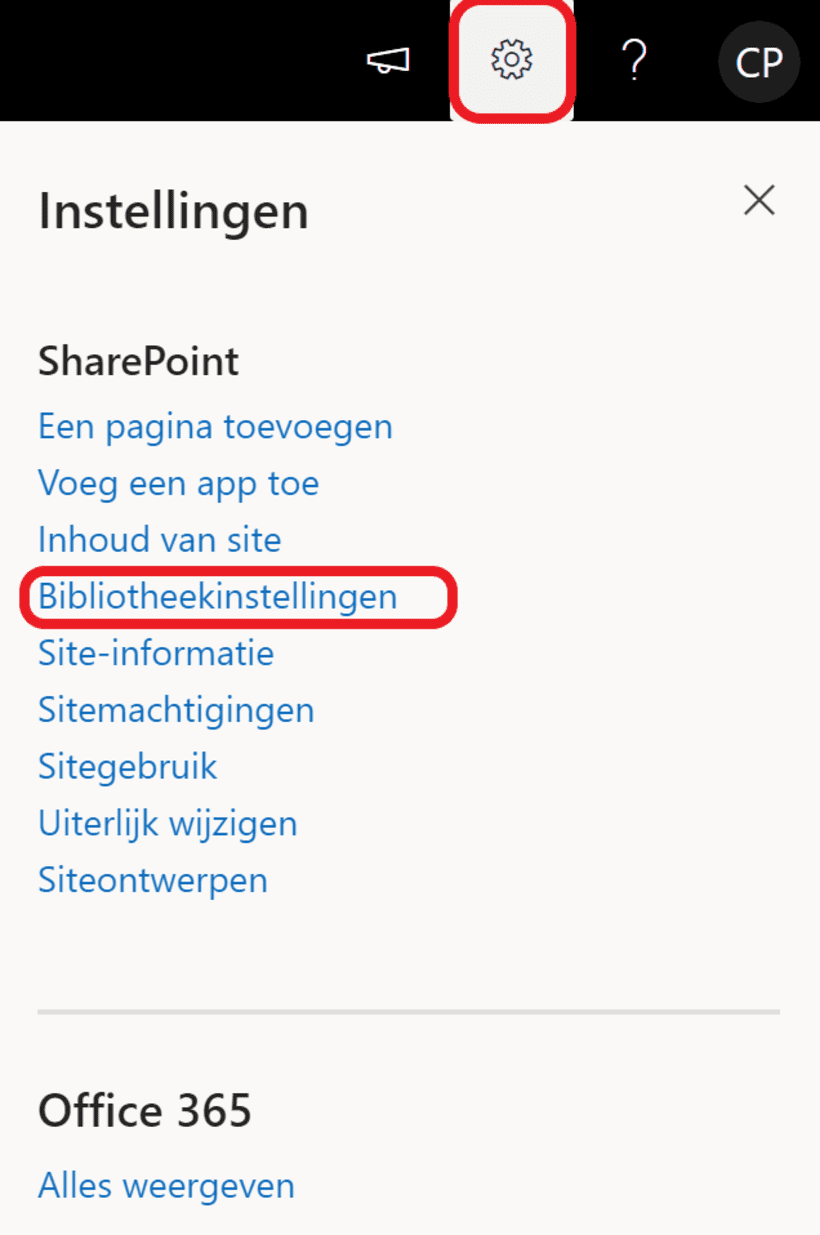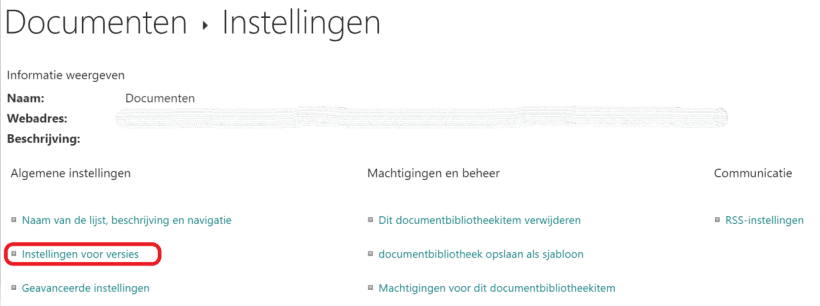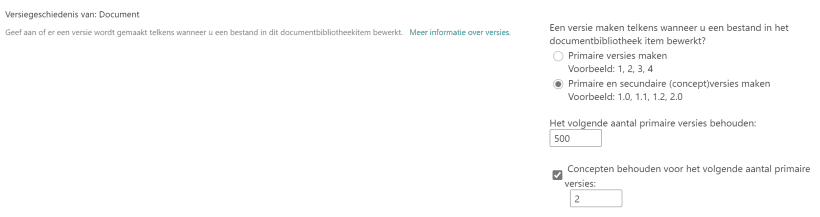Hoe stel je versiebeheer van een bibliotheek in?
Wat is versiebeheer?
Versiebeheer is een eigenschap van bibliotheken waarmee het een stuk eenvoudiger wordt om zowel de laatste als een vorige versie van een document terug te vinden. Zonder versiebeheer (zoals op een netwerkschijf), zijn de gebruikers genoodzaakt via Opslaan als... verschillende varianten van een bestand aan te maken.
Verschillende gebruikers gebruiken dan ook vaak verschillende systemen.
- Bestanden nummeren bestandsnaam_v1.docx, bestandsnaam_v2.docx ...
- De datum aan de bestandsnaam toevoegen bestandsnaam_20200325.docx ...
Achteraf de laatste en juiste versie achterhalen is niet altijd eenvoudig en veelal een visuele taak. Ook kunnen er problemen ontstaan wanneer een document wordt gedeeld via een koppeling (in een e-mail), na verloop van tijd is de koppeling niet meer geldig want het verwijst niet meer naar de laatste versie van het bestand.
Met actief versiebeheer, worden geregeld nieuwe versies automatisch in de historiek van een bestand opgeslagen, wat verschillende voordelen biedt:
- Je kan de verschillen tussen de recentste en een oudere versie van een bestand makkelijk vergelijken.
- Je kan exact zien wanneer een oudere versie werd opgeslagen en wie de laatste wijzigingen erin heeft gedaan.
- Je kan een oudere versie heel eenvoudig herstellen, bijvoorbeeld als er in de recentste versie -bewust of onbewust- fouten werden gemaakt.
- De oudere versies van een bestand ‘vervuilen’ de lijst van bestanden in je bibliotheek niet maar blijven desalniettemin makkelijk bereikbaar.
In SharePoint Online (niet on premise) is versiebeheer standaard actief in elke bibliotheek, maar het aantal bijgehouden versies en de zichtbaarheid ervan kunnen per bibliotheek ingesteld worden.
Primaire en secundaire versies
In een bibliotheek kan je ervoor kiezen om enkel primaire of ook secundaire versies bij te houden.
Primaire versies
Zoals gezegd staat versiebeheer per definitie aan en telkens een versie van een bestand wordt opgeslagen, krijgt die versie een sequentiële nummering. Die nummering start bij 1.0, dan 2.0, enzoverder. Dat noemen we primaire versies.
Wanneer en hoe primaire versies worden gemaakt kan je niet bepalen -ze worden vanzelf aangemaakt telkens een bestand wordt bewerkt en bewaard. De laatste primaire versie van een bestand is de versie die zichtbaar is in de bibliotheek.
Secundaire versies
Secundaire versies zijn kladversies of concepten die -indien geactiveerd- tussen twee primaire versies worden opgeslagen. Zij krijgen de nummering 0.1, 0.2, 0.3, enzovoort en zijn niet zichtbaar in de bibliotheek, tenzij je ze zelf publiceert.
Secundaire versies kunnen van pas komen als je wilt vermijden dat bestanden die bewerkt worden, voor anderen beschikbaar zijn en blijven in de bibliotheek. Dat gaat als volgt in zijn werk:
- De recentste primaire versie (vb. 2.0) van het bestand staat online (zichtbaar in de bibliotheek)
- Iemand opent en bewerkt het bestand; hierbij wordt secundaire versie 2.1 gecreëerd.
- Deze secundaire versie wordt aan de bibliotheek toegevoegd, maar blijft onzichtbaar voor alle andere gebruikers totdat ze officieel gepubliceerd
- Zodra de secundaire versie gepubliceerd wordt, ontstaat de volgende primaire versie, in ons voorbeeld dus versie 3.0.
Primair of secundair versiebeheer?
Secundair versiebeheer is dus vaak interessant als het gaat over beleidsmateriaal, procedures en andere formele documenten. Bovendien kan je bij het publiceren van een secundaire versie een commentaar achterlaten -bijvoorbeeld info over de wijzigingen die je precies hebt aangebracht- die zichtbaar is voor iedereen.
In het kader van best practice wordt echter meestal aangeraden enkel primaire versies bij te houden, en dat omwille van vier redenen:
- Secundaire versies maken het versiebeheer ingewikkeld.
- Eindgebruikers van een bibliotheek kennen meestal het verschil tussen primaire en secundaire versies niet, en dus evenmin de gevolgen van het gebruik van secundaire versies (noodzaak te publiceren).
- Op secundaire versies kan je geen limiet zetten, dus zal de maximaal beschikbare ruimte van de bibliotheek én van je site sneller bereikt worden.
- Als je laatste versie een primaire (=online, gepubliceerd) versie is, dan is deze opzoekbaar (indexeerbaar) via de zoekfunctie van SharePoint. Is je laatste versie daarentegen een secundaire versie, dan is deze niet opzoekbaar (indexeerbaar) want niet gepubliceerd/online (alle oudere versies zijn sowieso niet opzoekbaar).

Versiebeheer instellen
Heb je je keuze van versiebeheer gemaakt, volg dan de volgende stappen om de instellingen navenant aan te passen.
- Stap 1
Open de bibliotheek waarvoor u versiebeheer wenst in te stellen.
- Stap 2
Klik op het tandwiel en kies Bibliotheekinstellingen.
en kies Bibliotheekinstellingen.
- Stap 3
In het blok met de Algemene instellingen, kies je Instellingen voor versies.
- Stap 4
In het volgende scherm kan je kiezen om enkel primaire versies bij te houden of ook secundaire (concept)versies.
- Stap 5
Maak uw keuze en klik op OK.
Zie ook
- Oudere versies van een bestand raadplegen
- Een document publiceren in SharePoint
- Een SharePoint document publiceren vanuit Word, Excel of PowerPoint
- Het maximaal aantal primaire versies beperken in een bibliotheek
- Het aantal secundaire versies beperken in een bibliotheek